登录
- 微信登录
- 手机号登录
微信扫码关注“汇帮科技”快速登录
Loading...
点击刷新
请在微信【汇帮科技】内点击授权
300秒后二维码将过期
二维码已过期,点击刷新获取新二维码
登录
登录
其他登录方式
修改日期:2025-11-05 10:00
在日常办公与学术研究中,PDF文件因其格式稳定、便于传播而广受欢迎。然而,当我们需要提取其中的高质量图片时,许多人会感到无从下手。无论是产品手册中的精美插图,还是学术报告中的重要图表,直接截图不仅效率低下,还可能损失图像清晰度。为了帮助大家高效解决这一问题,我们特别整理了多种实用的图片提取方案。这些方法涵盖了从专业软件到在线工具的不同选择,能够满足各类用户的需求,让图片提取变得轻松简单。

汇帮PDF转换器是一款功能全面的桌面应用程序,特别适合需要批量处理PDF文件的用户。该软件支持多种文件格式转换,同时具备专业的图片提取功能。
步骤一:启动软件后,在主界面找到"PDF操作"模块,这里汇集了多种PDF处理功能,包括格式转换、页面管理等实用工具。
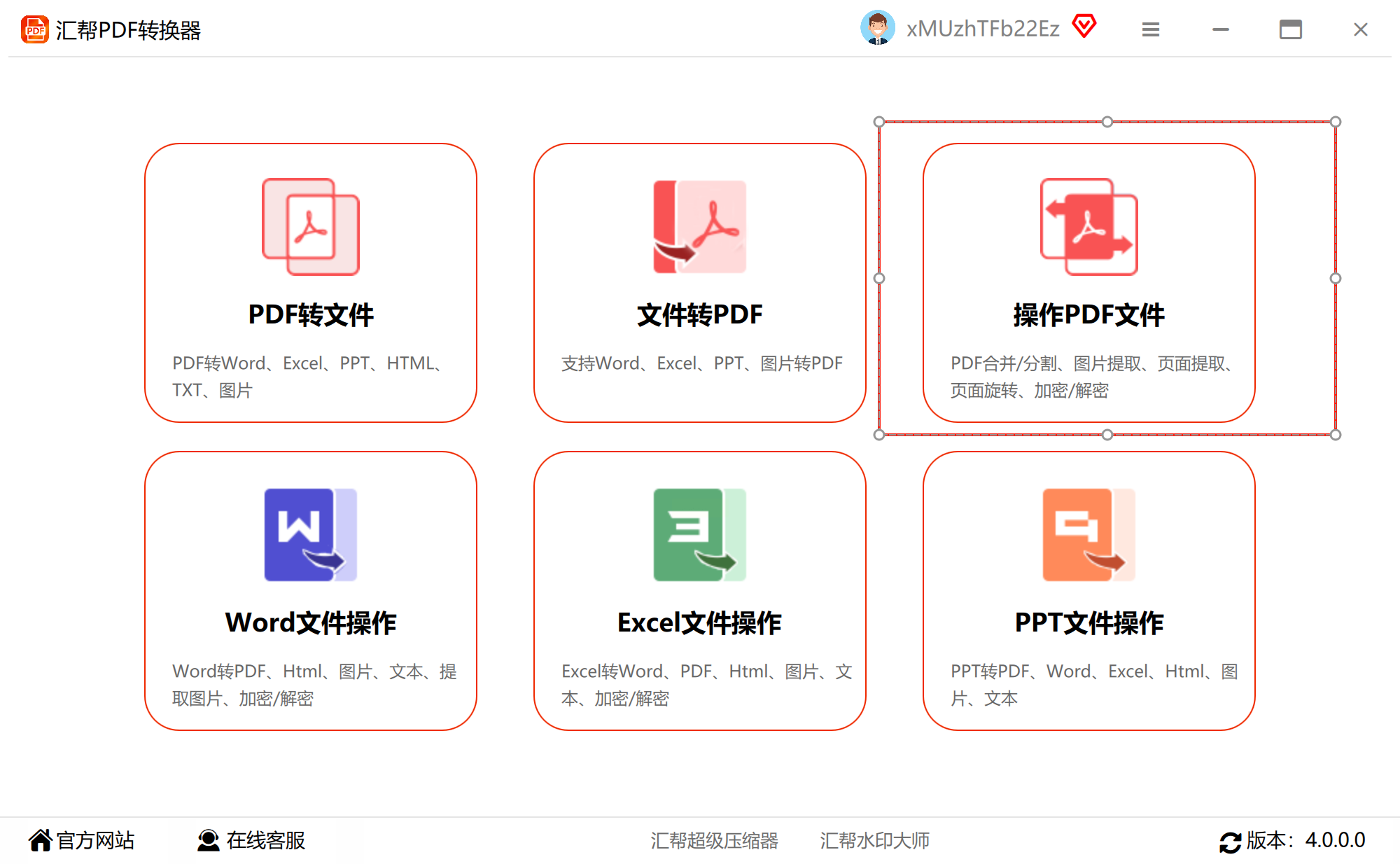
步骤二:在左侧功能列表中选择"提取图片"选项,可以通过"添加文件"按钮导入目标文档,或者直接将PDF文件拖拽到指定区域。
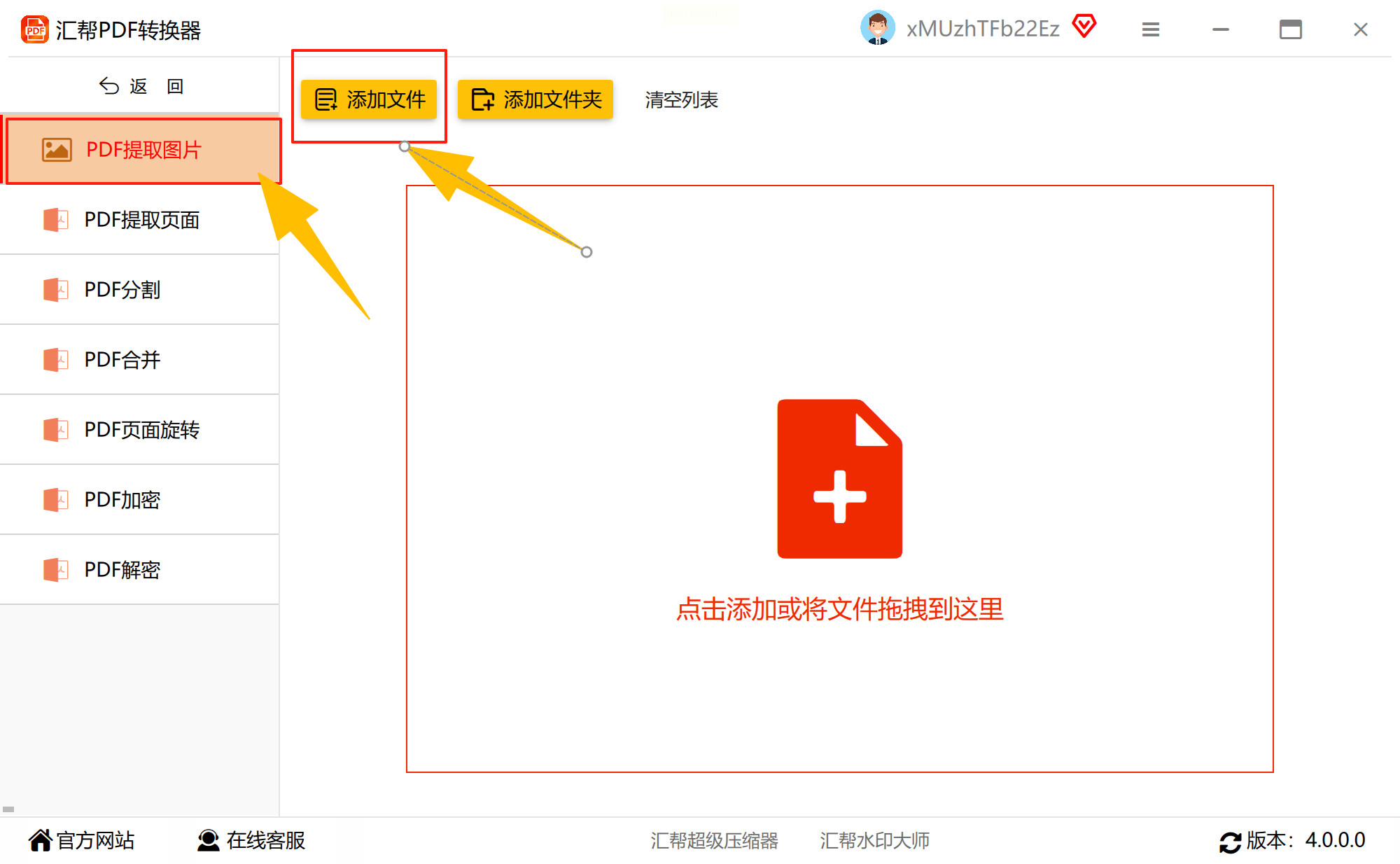
步骤三:设置输出路径时,既可以选择系统默认的存储位置,也可以自定义新的文件夹来保存提取的图片。
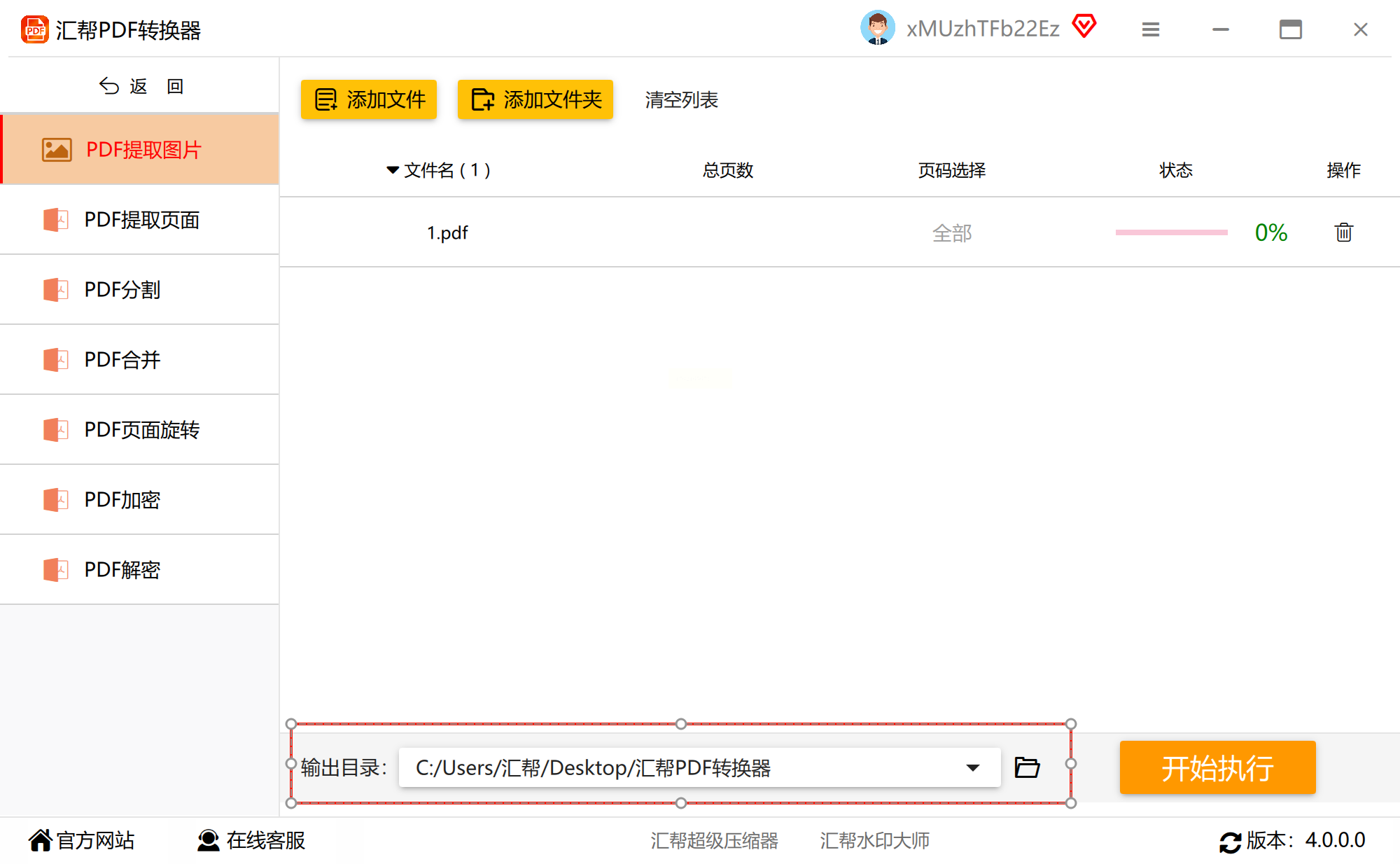
步骤四:点击"开始转换"按钮后,界面会实时显示处理进度,方便用户掌握任务完成情况。
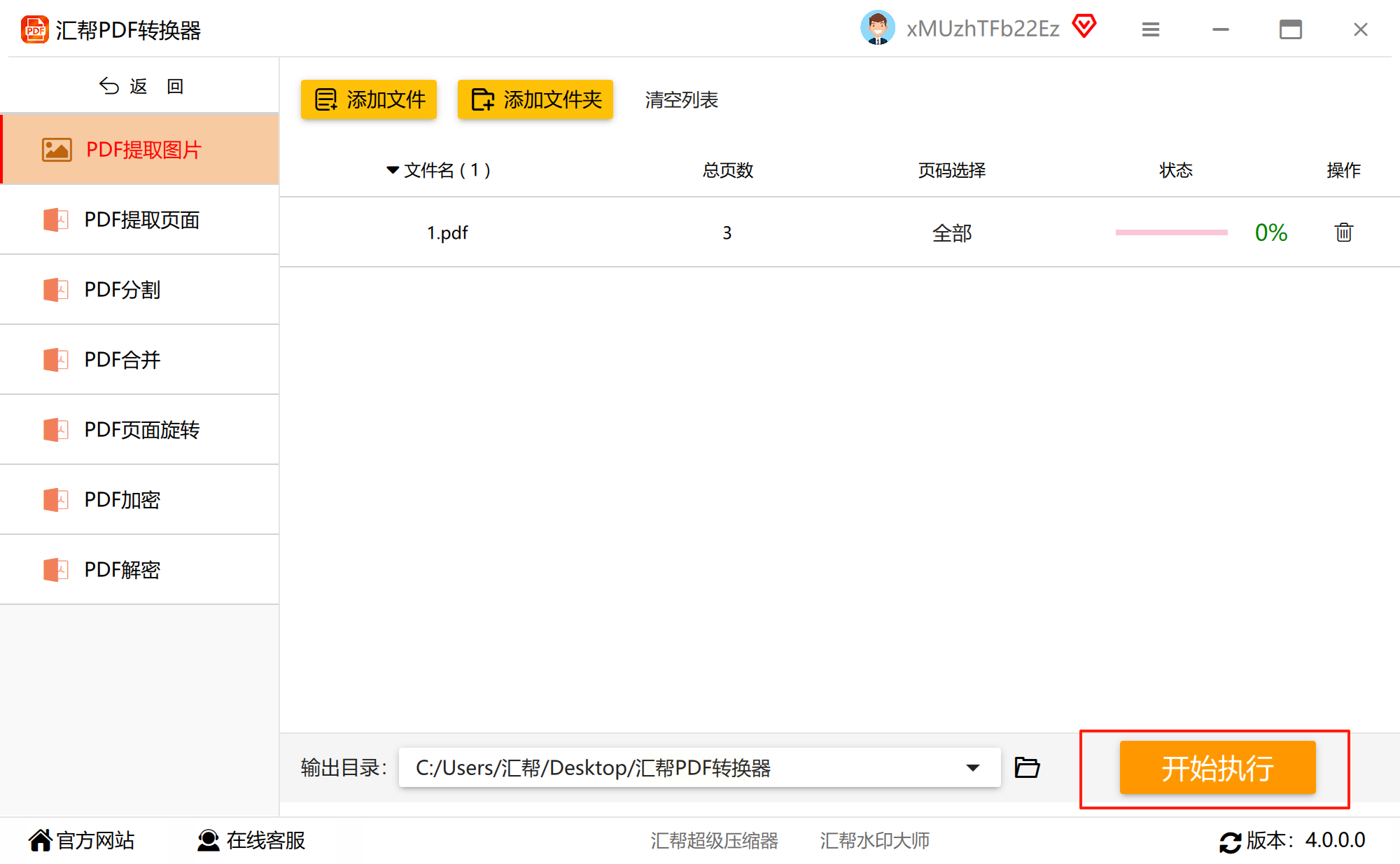
步骤五:转换完成后,建议立即检查输出文件夹,确认所有图片都已完整提取,并验证图像质量是否符合预期要求。
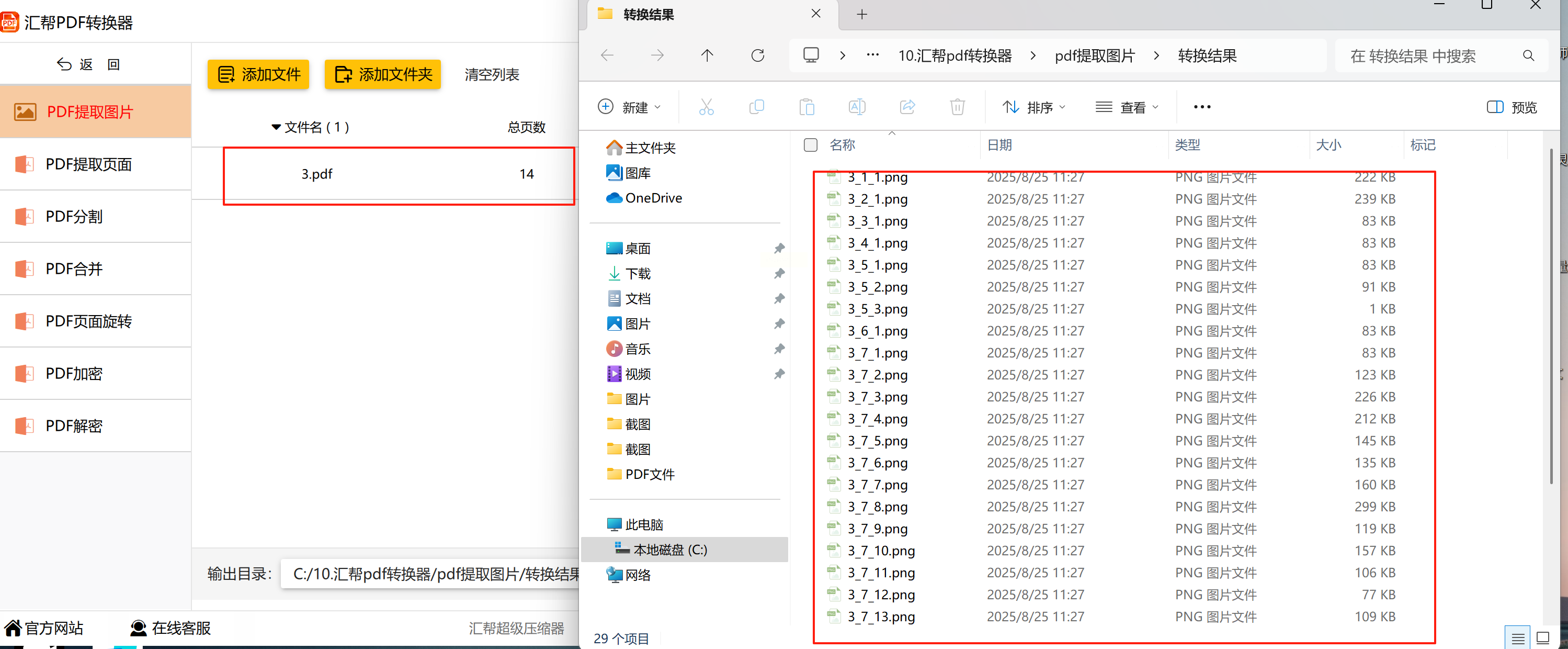
这款软件特别适合处理包含大量图片的PDF文档,其批量处理功能能够显著提升工作效率。同时,软件会保持原始图片的分辨率和格式,确保图像质量不受影响。
对于偶尔需要提取图片的用户,在线工具提供了更便捷的解决方案。迅捷PDF转换器的在线平台就是一个不错的选择,无需安装任何软件即可完成图片提取。
步骤一:通过浏览器访问该在线服务平台,在功能列表中找到"PDF图片获取"工具。
步骤二:点击上传区域选择需要处理的PDF文件,系统支持大多数常见格式的文档。
步骤三:根据实际需求调整提取设置,可以指定提取特定页面的图片,也可以选择输出图片的格式。
步骤四:确认设置无误后,点击处理按钮,系统会自动开始提取图片。
步骤五:处理完成后,系统会生成下载链接,用户可以直接保存提取出的所有图片。
在线工具的优势在于使用便捷,不受设备限制。不过需要注意的是,在处理敏感文档时,建议先确认网站的数据安全政策,确保文件隐私得到保障。
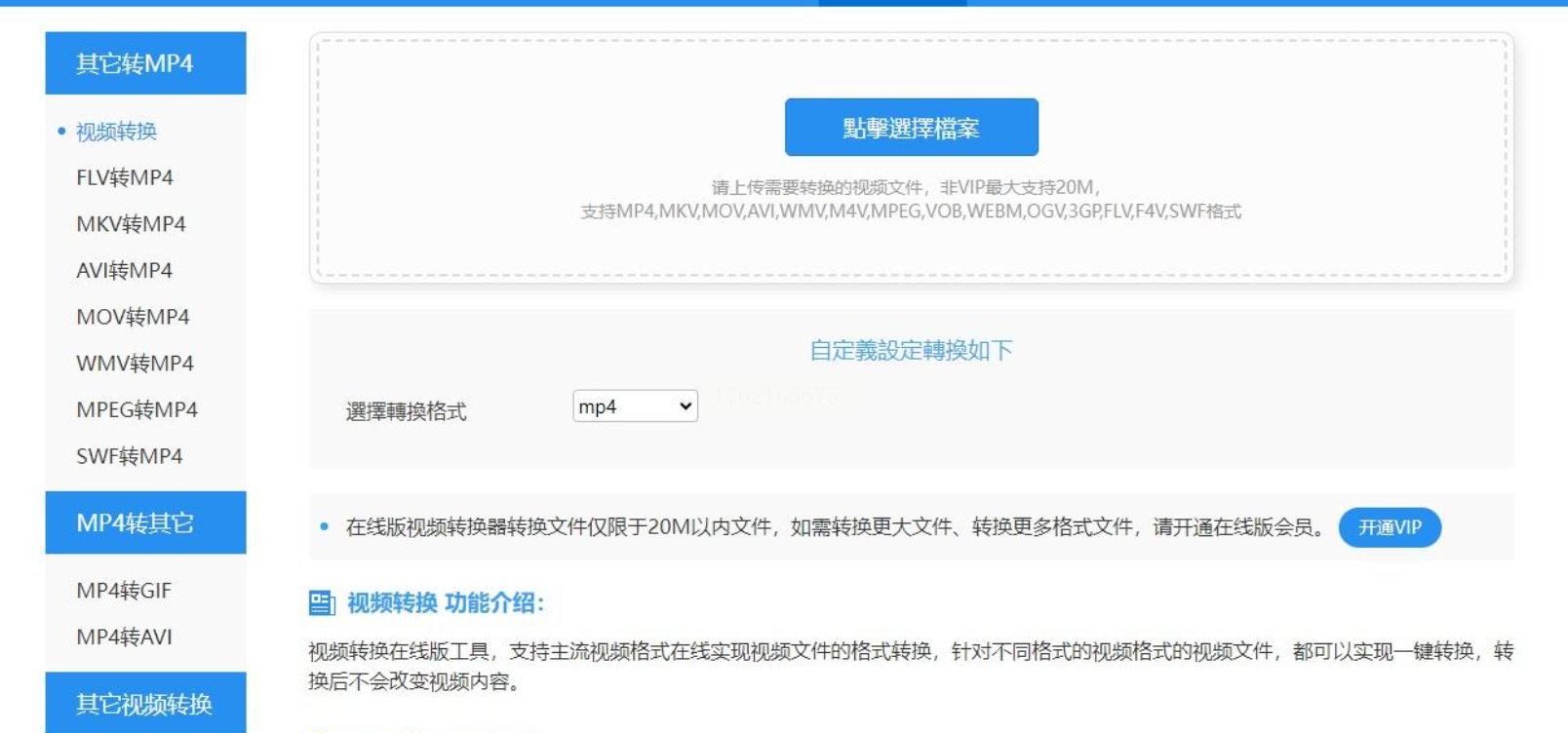
UPDF是一款专业的PDF编辑软件,除了基本的查看和注释功能外,还提供了强大的图片提取能力。该软件界面直观,操作逻辑清晰,即使是新手也能快速上手。
步骤一:运行UPDF软件后,通过文件菜单导入需要处理的PDF文档。
步骤二:在工具栏中找到"编辑"模式并激活,此时文档中的所有图片元素都会变为可选状态。
步骤三:直接点击选择需要提取的图片,通过右键菜单选择"导出图片"选项。
步骤四:在弹出的对话框中选择保存路径,设置图片格式等参数。
步骤五:确认导出后,系统会立即将选中的图片保存到指定位置。
UPDF的一个突出特点是支持选择性提取,用户可以根据需要单独导出某张图片,这在处理图文混排的文档时特别实用。此外,软件还提供了批量导出功能,可以一次性提取文档中的所有图片。
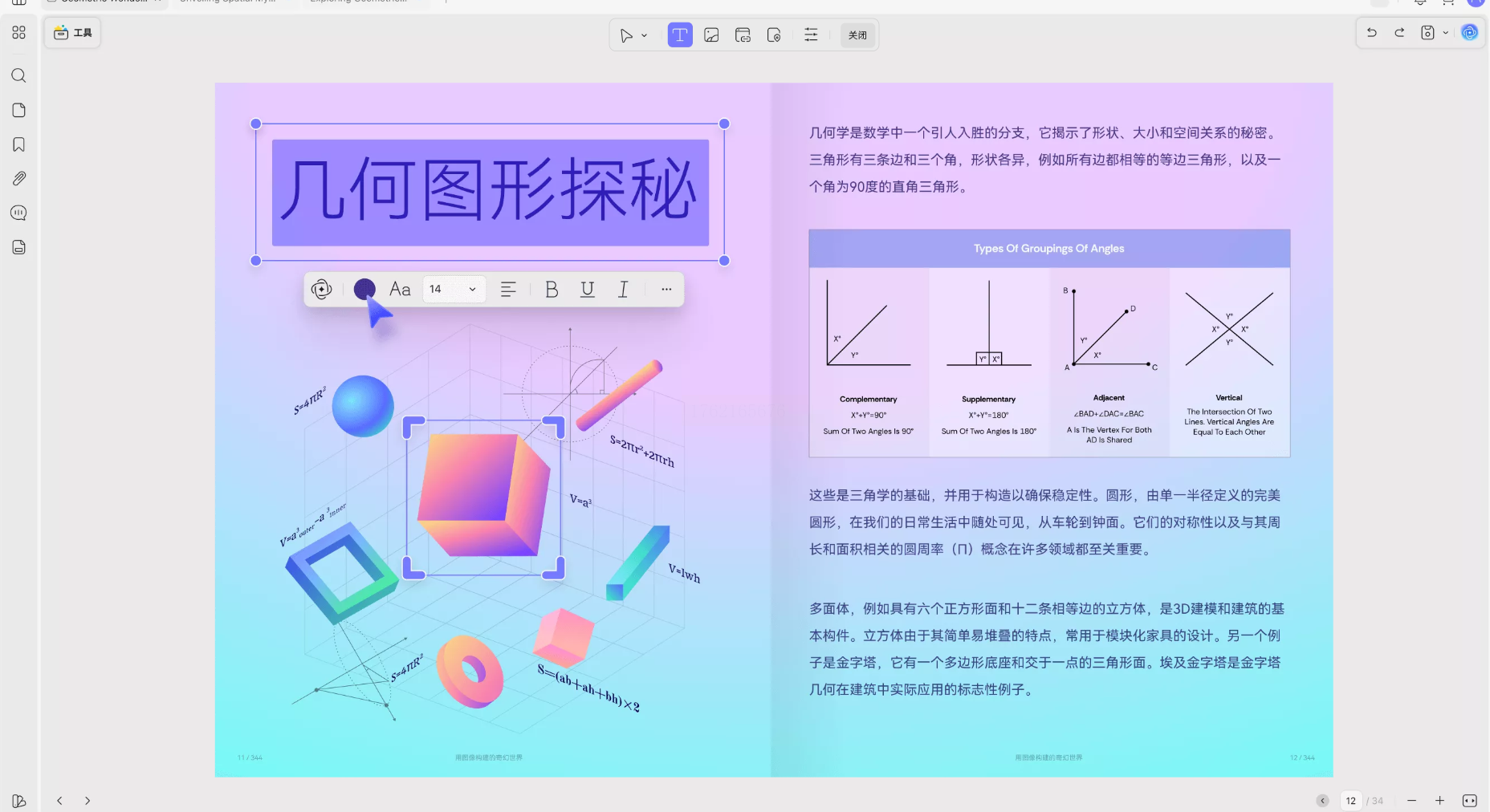
掌握多种PDF图片提取方法,就如同拥有了打开知识宝库的多把钥匙。无论是专业软件的精确定位,还是在线工具的便捷高效,亦或是免费方案的灵活实用,每种方法都有其独特的优势。在实际工作中,我们可以根据文档特点、设备条件和时间要求,灵活选择最适合的解决方案。
如果想要深入了解我们的产品,请到 汇帮科技官网 中了解更多产品信息!
没有找到您需要的答案?
不着急,我们有专业的在线客服为您解答!

请扫描客服二维码